Fungsi formula pada Microsoft Excel adalah salah satu dasar dari hampir seluruh pekerjaan pengolahan data di aplikasi ini. Bagi pengguna pemula, memahami fungsi formula Excel sangat penting agar dapat mengolah angka, teks, dan logika dengan efisien dan akurat.
Apa Itu Formula Excel dan Mengapa Penting?
Formula Excel adalah instruksi yang digunakan untuk melakukan perhitungan atau manipulasi data secara otomatis di dalam spreadsheet. Dengan memahami cara kerja formula, maka pengguna bisa menghemat waktu, meminimalisir kesalahan manual, dan mendapatkan hasil analisis yang akurat dari data apa pun.
Mulai dari penjumlahan sederhana sampai logika bersyarat yang kompleks, Excel menyediakan beragam fungsi siap pakai yang dapat membantu menyelesaikan berbagai kebutuhan.
Masalah Umum Saat Tidak Menguasai Formula Excel
Banyak pengguna Excel pemula yang hanya menggunakan aplikasi ini untuk mengetik angka atau membuat tabel biasa. Namun, ketika dihadapkan dengan kebutuhan menghitung otomatis, memfilter data, atau mencari informasi berdasarkan kriteria tertentu, mereka sering kesulitan.
Masalah yang sering ditemui antara lain:
-
Menjumlahkan data manual tanpa fungsi
SUM -
Tidak tahu cara menangani error dengan
IFERROR -
Bingung saat harus membandingkan dua nilai menggunakan
IF
Tanpa adanya pemahaman dasar fungsi formula, pekerjaan menjadi lebih lambat, tidak efisien, dan rawan kesalahan.
Kategori Utama Fungsi Formula di Excel
Berikut beberapa kategori dari penggunaan Fungsi Formula pada Microsoft Excel.
Fungsi Aritmatika: SUM, AVERAGE, MAX, MIN
Fungsi-fungsi ini biasa digunakan untuk melakukan perhitungan angka dasar:
-
=SUM(A1:A10)→ menjumlahkan isi sel A1 hingga A10. -
=AVERAGE(B2:B8)→ mencari rata-rata nilai dari sel B2 sampai B8. -
=MAX(C1:C5)→ mencari nilai tertinggi. -
=MIN(C1:C5)→ mencari nilai terendah.
Formula ini cocok untuk laporan keuangan, penghitungan nilai siswa, hingga analisis penjualan.
Baca Juga: Sewa Carter Drop Malang Juanda, Mengapa Ini Pilihan Terbaik Anda
Fungsi Logika: IF, AND, OR
Formula logika berguna untuk membuat sebuah keputusan berdasarkan syarat tertentu.
-
=IF(A1>50, "Lulus", "Tidak Lulus")→ jika nilai di A1 lebih besar dari 50, hasilnya “Lulus”. -
=AND(A1>60, B1<100)→ menghasilkan TRUE jika dua syarat terpenuhi. -
=OR(A1="Ya", B1="Ya")→ menghasilkan TRUE jika salah satu bernilai “Ya”.
Fungsi ini banyak digunakan dalam evaluasi data bersyarat.
Fungsi Teks: LEFT, RIGHT, MID, LEN, CONCATENATE
Formula teks yang digunakan untuk mengolah string:
-
=LEFT(A1,5)→ mengambil 5 karakter pertama dari A1. -
=RIGHT(A1,3)→ mengambil 3 karakter terakhir. -
=MID(A1,3,4)→ mengambil 4 karakter mulai dari posisi ke-3. -
=LEN(A1)→ menghitung jumlah karakter dalam A1. -
=CONCATENATE(A1," ",B1)→ menggabungkan isi dua sel.
Sangat berguna saat melakukan manajemen data pelanggan, kode produk, atau nama lengkap.
Fungsi Pencarian dan Referensi: VLOOKUP, HLOOKUP, INDEX, MATCH
Fungsi ini memungkinkan untuk pencarian data berdasarkan kriteria tertentu.
-
=VLOOKUP("Budi", A2:C10, 2, FALSE)→ mencari “Budi” di kolom pertama rentang A2:C10, dan mengambil nilai dari kolom ke-2. -
=HLOOKUP("Jan", A1:D2, 2, FALSE)→ mirip dengan VLOOKUP, tapi mendatar. -
=INDEX(A1:C5, 2, 3)→ mengambil nilai di baris ke-2 kolom ke-3. -
=MATCH(100, A1:A10, 0)→ mencari posisi nilai 100 di dalam rentang A1:A10.
Fungsi pencarian ini cocok untuk database besar atau tabel dinamis.
Fungsi Penanganan Error: IFERROR
Saat formula menghasilkan kesalahan seperti #DIV/0! atau #N/A, maka fungsi ini sangat berguna:
-
=IFERROR(A1/B1, "Data Tidak Valid")→ jika pembagian error, akan menampilkan teks alternatif.
Fungsi ini sangat dianjurkan untuk laporan yang dikonsumsi publik.
Contoh Praktis Penggunaan Kombinasi Formula
Bayangkan Anda ingin menghitung sebuah total penjualan dan mengevaluasi apakah target telah tercapai, lalu menampilkan hasil dalam format teks.
=IF(SUM(B2:B10)>100000, "Target Tercapai", "Belum Tercapai")
Contoh ini menggabungkan fungsi SUM dan IF untuk menghasilkan output yang lebih informatif.
Tips Mengoptimalkan Penggunaan Formula Excel
-
Gunakan
$(absolute reference) saat mengunci referensi sel agar bisa disalin ke banyak baris tanpa berubah. -
Gunakan tab Formula > Insert Function untuk bantuan saat menulis rumus.
-
Gunakan Name Range agar referensi rentang lebih mudah dibaca.
-
Manfaatkan fitur Evaluate Formula untuk menganalisis proses perhitungan Excel secara bertahap.
Dengan memahami penjelasan dan contoh penggunaan fungsi formula pada Microsoft Excel, pemula dapat beralih dari hanya mengetik data menjadi pengguna yang produktif dan analitis. Formula adalah inti dari Excel, dan menguasainya membuka banyak peluang dalam analisis data yang lebih canggih seperti penjelasan dari widyadharmapnk.ac.id.

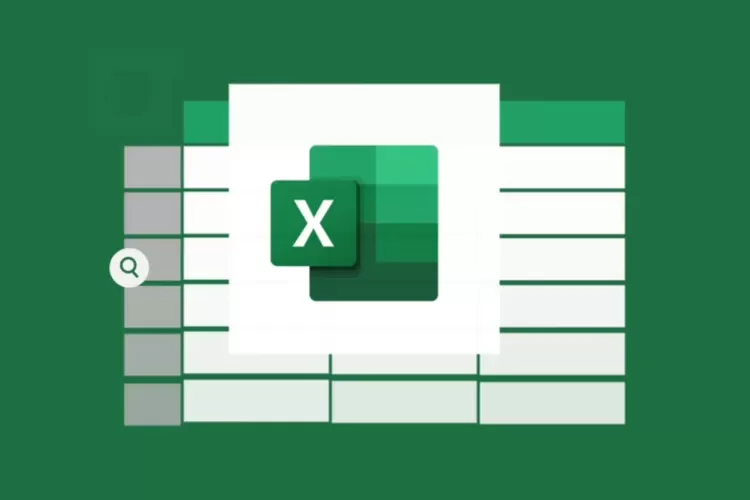

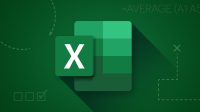

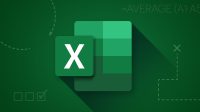

Leave a Comment